 Página delantera > Tutoriales de software > Cómo compartir archivos de PC a PC usando la dirección IP en Windows
Página delantera > Tutoriales de software > Cómo compartir archivos de PC a PC usando la dirección IP en Windows
Cómo compartir archivos de PC a PC usando la dirección IP en Windows
¿Sabías que puedes enviar y recibir archivos a través de FTP usando tu dirección IP? Esta publicación de MiniTool presenta cómo compartir archivos de una PC a otra usando una dirección IP. Ahora puede continuar leyendo para obtener más detalles.
Las direcciones IP se utilizan para identificar sistemas en una red. Por lo tanto, podrá solicitar o enviar información a otro dispositivo utilizando esta dirección IP. Algunos usuarios de Windows necesitan compartir archivos de una PC a otra usando una dirección IP. La siguiente parte presenta dos formas. Antes de comenzar, consulte la lista aquí y asegúrese de que todo esté listo:
1. Dos computadoras.
2. Asegúrese de que estas dos computadoras estén en la misma red.
3. Confirma los archivos que deseas transferir.
4. Encuentre las direcciones IP de estas dos computadoras.
Forma 1: vía FTP
Primero, veamos cómo acceder a la carpeta compartida usando la dirección IP de Windows 10 a través de FTP.
1 .Conecte ambas computadoras mediante un cable ethernet.
2. Abra Panel de control. Vaya a Redes e Internet > Centro de redes y recursos compartidos.
3. Haga clic en Ethernet > Propiedades > TCP/IPv4 > Propiedades.
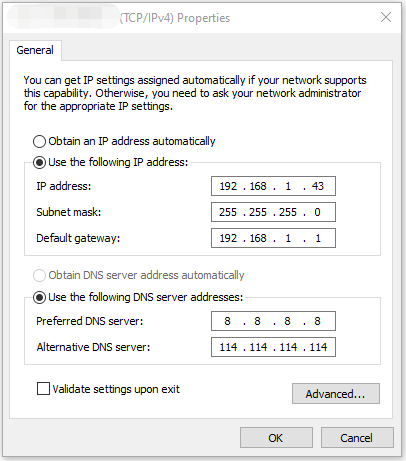
4. Intercambie e ingrese la dirección IP y el código de máscara de subred de la PC1 a las propiedades IPv4 de la PC2, y el código de la PC2 a las propiedades IPv4 de la PC1.
5. Vaya al Centro de redes y recursos compartidos > Cambiar la configuración avanzada para compartir. Active descubrimiento de redes y compartir archivos en Privado, Público y Todas las redes. Luego, habilita desactivar el uso compartido protegido con contraseña.
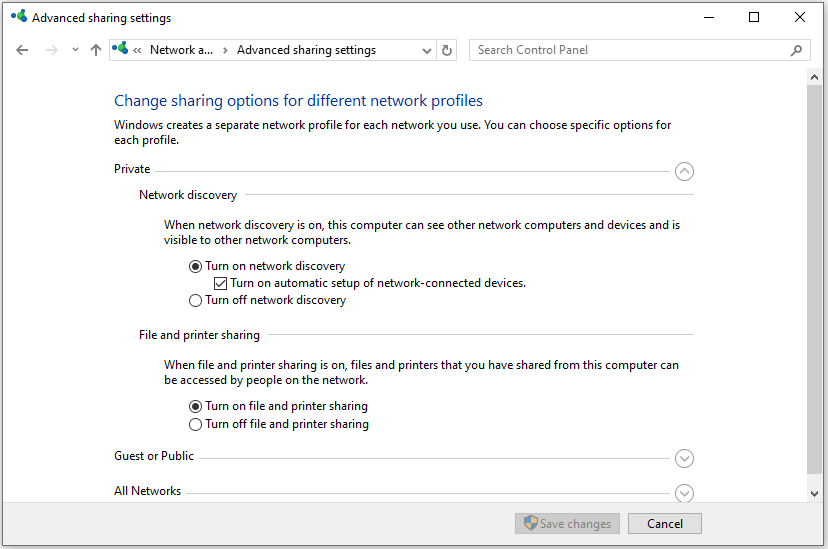
6. Localice y haga clic derecho en los archivos que desea transferir y seleccione Compartir con > Personas específicas…. Luego, seleccione Todos y haga clic en Compartir.
7. Abra Explorador de archivos y expanda el panel Red . Busque PC1 y haga doble clic en él. Seleccione y copie archivos a la PC2.
Forma 2: mediante MiniTool ShadowMaker
Es posible que el método anterior le resulte un poco difícil. ¿Existe una forma más sencilla? Sí, puedes probar el mejor software de copia de seguridad: MiniTool ShadowMaker, que admite copias de seguridad y sincronización de archivos y carpetas. Ahora, veamos cómo compartir archivos de una PC a otra usando la dirección IP.
1. Primero, debe crear una carpeta compartida:
- Cree una carpeta compartida llamada LLL y luego cree una subcarpeta llamada DDD. (Aquí, LLL y DDD son ejemplos y puede cambiar el nombre de la carpeta)
- Haga clic derecho en la carpeta compartida para elegir Propiedades. Luego, haga clic en la pestaña Compartir y haga clic en Compartir….
- Haga clic en la flecha para elegir Todos para compartir y haga clic en Agregar . Elija Leer/Escribir en Nivel de permiso y haga clic en Compartir.
- Vaya a la pestaña Compartir nuevamente. Haga clic en Compartir avanzado… y marque la casilla Compartir esta carpeta . En la misma ventana, haga clic en el botón Permisos y marque la casilla Permitir al lado de la opción Control total.
- Después de la creación, regrese a la pestaña Compartir y anota la ruta de red.
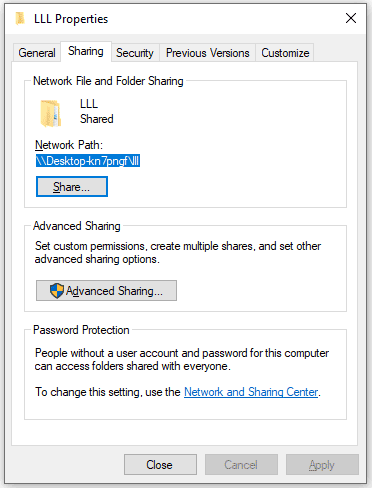
2. Ejecute MiniTool ShadowMaker en su interfaz principal.
3. En Copia de seguridad, haz clic en la pestaña FUENTE. Luego, en la ventana emergente, elija Carpetas y archivos y marque los archivos que desea compartir.
4. Haga clic en la parte DESTINO. Simplemente vaya a la pestaña Compartido y haga clic en el botón Agregar . Escriba la ruta IP, el nombre de usuario y la contraseña. Luego, haga clic en Aceptar.
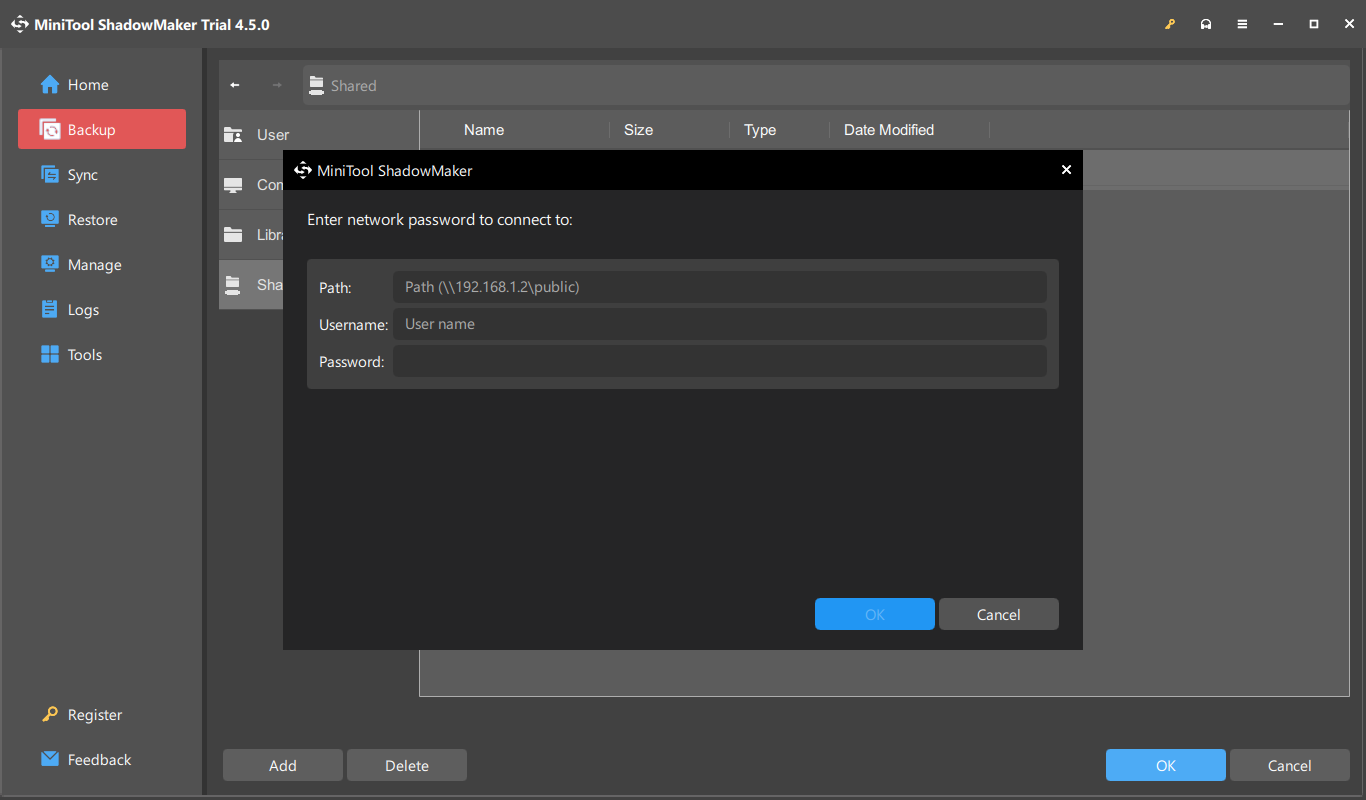
5. Abra la carpeta compartida (LLL) y elija la subcarpeta (DDD) como destino.
6. Por último, haga clic enHacer copia de seguridad ahora o Hacer copia de seguridad más tarde.
Palabras finales
¿Cómo transferir archivos de una computadora a otra usando la dirección IP? Hay 2 formas para usted y puede elegir una de ellas según sus necesidades. Espero que esta publicación te sea útil.
-
 Cómo priorizar la asignación de wifi a los dispositivos más necesariosLas casas modernas generalmente tienen múltiples dispositivos conectados a redes de acceso Wi-Fi simultáneamente, lo que a menudo conduce a la ten...Tutoriales de software Publicado el 2025-04-19
Cómo priorizar la asignación de wifi a los dispositivos más necesariosLas casas modernas generalmente tienen múltiples dispositivos conectados a redes de acceso Wi-Fi simultáneamente, lo que a menudo conduce a la ten...Tutoriales de software Publicado el 2025-04-19 -
 Revisión del software Antivirus McAfee: ¿Es suficiente? 【Función, precio】McAfee: un antivirus veterano, pero ¿es lo mejor para Mac? McAfee, un nombre de larga data y de buena reputación en ciberseguridad, ofrece una sóli...Tutoriales de software Publicado el 2025-04-19
Revisión del software Antivirus McAfee: ¿Es suficiente? 【Función, precio】McAfee: un antivirus veterano, pero ¿es lo mejor para Mac? McAfee, un nombre de larga data y de buena reputación en ciberseguridad, ofrece una sóli...Tutoriales de software Publicado el 2025-04-19 -
 OnePlus Watch 3 se pospone a abril debido a problemas divertidosDespués de que se lance el tan esperado reloj inteligente OnePlus Watch 3, el plan de compra puede requerir un ligero ajuste. Un problema de produ...Tutoriales de software Publicado el 2025-04-19
OnePlus Watch 3 se pospone a abril debido a problemas divertidosDespués de que se lance el tan esperado reloj inteligente OnePlus Watch 3, el plan de compra puede requerir un ligero ajuste. Un problema de produ...Tutoriales de software Publicado el 2025-04-19 -
 Consejos para aprovechar al máximo la función de tap en la parte posterior de su iPhoneA lo largo de los años, Apple ha desarrollado una gran cantidad de herramientas para hacer que el uso de iPhones sea más conveniente. Aunque la fu...Tutoriales de software Publicado el 2025-04-18
Consejos para aprovechar al máximo la función de tap en la parte posterior de su iPhoneA lo largo de los años, Apple ha desarrollado una gran cantidad de herramientas para hacer que el uso de iPhones sea más conveniente. Aunque la fu...Tutoriales de software Publicado el 2025-04-18 -
 Obtenga rápidamente actualizaciones de Windows 11 24h2, omita la cola de esperaEn la guía integral, MiniTool lo guiará a través de cómo evitar la línea de espera de Windows 11 24h2 utilizando la política y el registro del grupo....Tutoriales de software Publicado el 2025-04-18
Obtenga rápidamente actualizaciones de Windows 11 24h2, omita la cola de esperaEn la guía integral, MiniTool lo guiará a través de cómo evitar la línea de espera de Windows 11 24h2 utilizando la política y el registro del grupo....Tutoriales de software Publicado el 2025-04-18 -
 Consejos para usar puntos de acceso de teléfonos móviles: cómo evitar el aumento en el tráfico de datosUso de su teléfono como punto de acceso para su computadora portátil sobre la marcha es conveniente, pero las computadoras portátiles son cerdos de d...Tutoriales de software Publicado el 2025-04-18
Consejos para usar puntos de acceso de teléfonos móviles: cómo evitar el aumento en el tráfico de datosUso de su teléfono como punto de acceso para su computadora portátil sobre la marcha es conveniente, pero las computadoras portátiles son cerdos de d...Tutoriales de software Publicado el 2025-04-18 -
 ¿Cuál es mejor en comparación con iPhone y Android?elección entre iOS y Android: una comparación detallada El mercado de teléfonos móviles está dominado por dos actores principales: iOS y Android. ...Tutoriales de software Publicado el 2025-04-17
¿Cuál es mejor en comparación con iPhone y Android?elección entre iOS y Android: una comparación detallada El mercado de teléfonos móviles está dominado por dos actores principales: iOS y Android. ...Tutoriales de software Publicado el 2025-04-17 -
 ¿Safari se ralentiza en Mac? ¡El secreto para acelerar a Safari!El navegador Safari funciona lentamente? ¡Una guía imperdible para la aceleración para los usuarios de Mac! Safari es uno de los navegadores más rá...Tutoriales de software Publicado el 2025-04-17
¿Safari se ralentiza en Mac? ¡El secreto para acelerar a Safari!El navegador Safari funciona lentamente? ¡Una guía imperdible para la aceleración para los usuarios de Mac! Safari es uno de los navegadores más rá...Tutoriales de software Publicado el 2025-04-17 -
 Pensé que nunca necesitaría una billetera hasta que esto sucedieraEstás en un buen restaurante con tu amado; Quizás ambos estén disfrutando de un bistec encantador. Después de un tiempo, levanta la mano y le pregunt...Tutoriales de software Publicado el 2025-04-17
Pensé que nunca necesitaría una billetera hasta que esto sucedieraEstás en un buen restaurante con tu amado; Quizás ambos estén disfrutando de un bistec encantador. Después de un tiempo, levanta la mano y le pregunt...Tutoriales de software Publicado el 2025-04-17 -
 Comparación entre McAfee y Mackeeper: ¿Cuál es mejor? ¿Cómo elegir el software antivirus?elegir la solución de seguridad cibernética adecuada para su Mac puede ser complicado. Esta comparación de McAfee y Mackeeper lo ayuda a decidir ent...Tutoriales de software Publicado el 2025-04-17
Comparación entre McAfee y Mackeeper: ¿Cuál es mejor? ¿Cómo elegir el software antivirus?elegir la solución de seguridad cibernética adecuada para su Mac puede ser complicado. Esta comparación de McAfee y Mackeeper lo ayuda a decidir ent...Tutoriales de software Publicado el 2025-04-17 -
 7 aplicaciones de comunicación de seguridad que debe usarelegir una aplicación de mensajería a menudo se reduce a lo que usan sus contactos, con vistas a un factor crucial: la seguridad. Compartimos inform...Tutoriales de software Publicado el 2025-04-17
7 aplicaciones de comunicación de seguridad que debe usarelegir una aplicación de mensajería a menudo se reduce a lo que usan sus contactos, con vistas a un factor crucial: la seguridad. Compartimos inform...Tutoriales de software Publicado el 2025-04-17 -
 La mejor guía de cómo etiquetar cualquier sitio webmás allá de la estática: anotando páginas web con facilidad La web no debería ser una experiencia estática. Con las herramientas adecuadas, puede ...Tutoriales de software Publicado el 2025-04-17
La mejor guía de cómo etiquetar cualquier sitio webmás allá de la estática: anotando páginas web con facilidad La web no debería ser una experiencia estática. Con las herramientas adecuadas, puede ...Tutoriales de software Publicado el 2025-04-17 -
 ¿No se puede ingresar el BIOS después de actualizar la CPU? Solución práctica¿Quiere descubrir el problema: no se puede acceder al BIOS después de la actualización de la CPU? No se asuste, esta guía de MiniTool está escrita pa...Tutoriales de software Publicado el 2025-04-17
¿No se puede ingresar el BIOS después de actualizar la CPU? Solución práctica¿Quiere descubrir el problema: no se puede acceder al BIOS después de la actualización de la CPU? No se asuste, esta guía de MiniTool está escrita pa...Tutoriales de software Publicado el 2025-04-17 -
 Cómo evitar que ex aparezca en tus recuerdos de fotosA todos les gusta un buen retroceso, por lo que las fotos de Google y Apple usan sus algoritmos para resurgir los recuerdos de años pasados. Pero h...Tutoriales de software Publicado el 2025-04-16
Cómo evitar que ex aparezca en tus recuerdos de fotosA todos les gusta un buen retroceso, por lo que las fotos de Google y Apple usan sus algoritmos para resurgir los recuerdos de años pasados. Pero h...Tutoriales de software Publicado el 2025-04-16 -
 Las tres técnicas de formato inteligentes de Excel son rápidasLas hojas de cálculo no deben ser aburridas y secas; si desea que la gente las lea, eso es. Aprenda algunos trucos para facilitar el formateo de sus ...Tutoriales de software Publicado el 2025-04-16
Las tres técnicas de formato inteligentes de Excel son rápidasLas hojas de cálculo no deben ser aburridas y secas; si desea que la gente las lea, eso es. Aprenda algunos trucos para facilitar el formateo de sus ...Tutoriales de software Publicado el 2025-04-16
Estudiar chino
- 1 ¿Cómo se dice "caminar" en chino? 走路 pronunciación china, 走路 aprendizaje chino
- 2 ¿Cómo se dice "tomar un avión" en chino? 坐飞机 pronunciación china, 坐飞机 aprendizaje chino
- 3 ¿Cómo se dice "tomar un tren" en chino? 坐火车 pronunciación china, 坐火车 aprendizaje chino
- 4 ¿Cómo se dice "tomar un autobús" en chino? 坐车 pronunciación china, 坐车 aprendizaje chino
- 5 ¿Cómo se dice conducir en chino? 开车 pronunciación china, 开车 aprendizaje chino
- 6 ¿Cómo se dice nadar en chino? 游泳 pronunciación china, 游泳 aprendizaje chino
- 7 ¿Cómo se dice andar en bicicleta en chino? 骑自行车 pronunciación china, 骑自行车 aprendizaje chino
- 8 ¿Cómo se dice hola en chino? 你好Pronunciación china, 你好Aprendizaje chino
- 9 ¿Cómo se dice gracias en chino? 谢谢Pronunciación china, 谢谢Aprendizaje chino
- 10 How to say goodbye in Chinese? 再见Chinese pronunciation, 再见Chinese learning
























